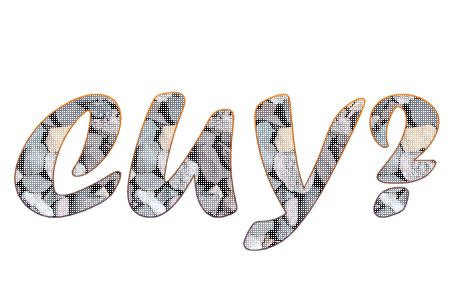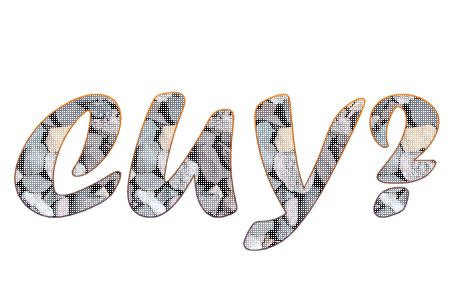
 copyleft copyleft
Des liens ne fonctionnent plus ?
Avez-vous des suggestions ?
des commentaires, des corrections, un encouragement... ?
Pour info : Non, il n'y a pas de version papier ou DOC, PDF, etc. de ces notes. 
Envoyez-moi un E-Mail (cuy(point)w(at)skynet(point)be)
Attention (at) signifie @ et (point) signifie .
 Accueil CUY = See you why? Accueil CUY = See you why?
 EasyCounter
BelStat EasyCounter
BelStat 
La 1 000 000e page a été visitée le 21 mai 2010.
La 2 000 000e page a été visitée ce 18 mars 2012, vers midi.
La 3 000 000e page a été visitée ce 7 janvier 2014 entre 18 h et 18 h 45,
La 4 000 000e page a été visitée ce 5 juin 2015 entre 15 h 49 et 15 h 52,
La 5 000 000e page a été visitée ce 29 aout 2017 après 23 h 30,
Et la 6 000 000e page visitée, trop tôt pour y penser ?
et, d'après BelStat, CUY est visité surtout en semaine, peu le weekend...
moins et irrégulièrement pendant les vacances :
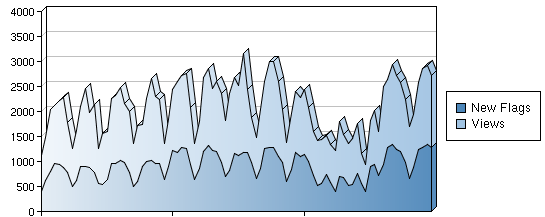
visites sur 3 mois, de la mi octobre 2013 à la mi janvier 2014.
La 3 333 333e page visitée a eu lieu ce mardi 10 juin 2014, en début d'après midi...
La 3 666 666e page visitée a eu lieu ce dimanche 28 decembre 2014, vers 16 h...
Un tiers de million de pages visitées en 154 jours cela fait une moyenne de 2165 pages visitées par jour...
Deux tiers de million de pages visitées en 355 jours soit une moyenne de 1878 pages visitées par jour...
et seulement 1195 pages visitées quotidiennement pendant les vacances estivales
de la mi juin à la mi septembre 2014
| Vous voulez lire quelques messages reçus ?
quelques encouragements ?
Cliquez ici
Fin septembre 2009, installation de ce compteur
qui ne compte chaque nouvel ordinateur visiteur qu'une seule fois
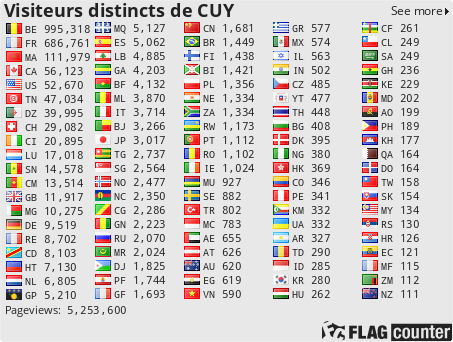
m-à-j du 22/11/2021 :
Depuis cette fin septembre 2009, parmi les 210 pays (sur 274 drapeaux connus) qui nous ont visité,
voici les 100 pays qui nous visitent le plus,
Nos petits visiteurs, classés par date de visite, où un seul ordi nous a visité, sont :
199. Turkmenistan (TM May 10, 2017) ; 200. Lesotho (LS March 1, 2017) ;
201. Turks and Caicos Island (TC January 18, 2016)
202. Cook Islands (CK September 19, 2015) 203. Faroe Islands (FO January 27, 2015)
204. Virgin Islands American (VI November 12, 2014) ;
205. Belize (BZ September 29, 2014) ;206. Eswatini - Swaziland (SZ July 21, 2014) ;
207. Grenada (GD April 3, 2014) ; 208. Timor-Leste (TI March 29, 2014) ;
209. American Samoa (AS December 26, 2012) ; 210. Guyana (GY November 5, 2010).
|